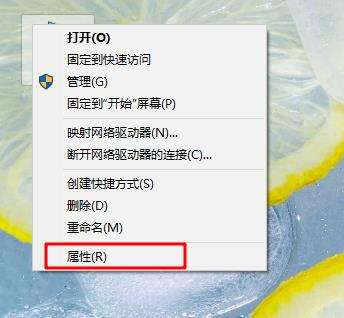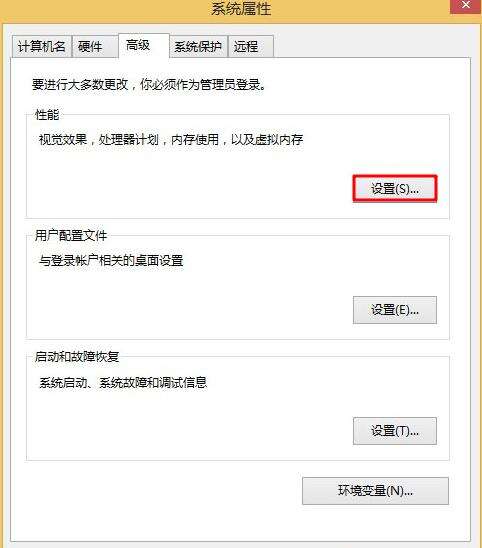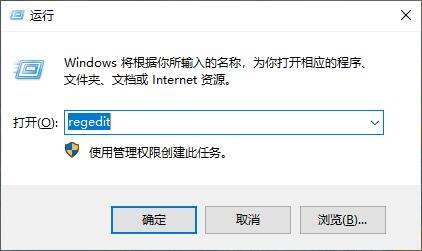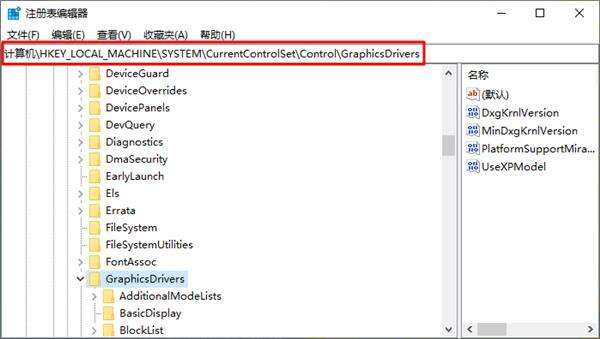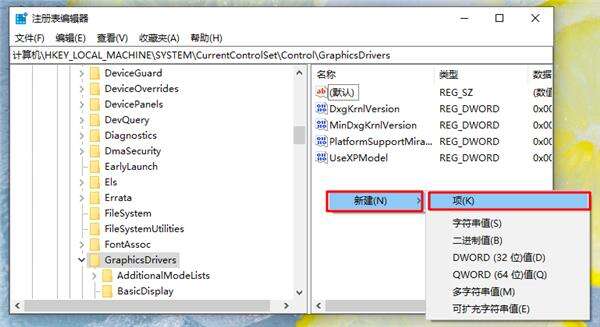Win8显示器驱动停止响应怎么解决?
系统教程导读
收集整理了【Win8显示器驱动停止响应怎么解决?】操作系统教程,小编现在分享给大家,供广大互联网技能从业者学习和参考。文章包含633字,纯文字阅读大概需要1分钟。
系统教程内容图文
然后,打开“高级系统设置”,在高级选项卡下,点击性能“设置”,在复选框中关闭aero就行了。
方法二:
更换兼容系统的显卡驱动也可能是显卡驱动和系统发生了冲突,才导致出现“显示器驱动停止响应”。若驱动程序已经为最新程序的话,那么就可能不是显卡驱动的问题,可以试试更换成其他版本的驱动。显卡驱动一般分为 AMD、NVDIA 和 Intel 三类显卡,通常在它们的官方网页上都会提供相应显卡的驱动下载。
方法三:
禁用注册表相关选项上面的方法都解决不了问题的话,再试试禁用注册表里的选项。
1、使用win+r键打开运行窗口,输入“Regedit”按下回车键,将注册表编辑器打开。
2、定位到【计算机\HKEY_LOCAL_MACHINE\SYSTEM\CurrentControlSet\Control\GraphicsDrivers】。
3、将里面的TdrLevel键值禁用,然后再将值修改为0。一般无检测禁用它就可解决问题,但如果不是错误检测,仅用这个可能会死机。PS:若是找不到TdrLevel,可在GraphicsDrivers里面建一个项,命名为TdrLevel,数值设为0。
系统教程总结
以上是为您收集整理的【Win8显示器驱动停止响应怎么解决?】操作系统教程的全部内容,希望文章能够帮你了解操作系统教程Win8显示器驱动停止响应怎么解决?。
如果觉得操作系统教程内容还不错,欢迎将网站推荐给好友。